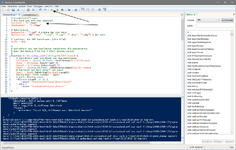ChristopherFoto
Themenersteller
Hallo zusammen,
ich suche eine Software mit der ich Bilddateien automatisiert kopieren und verschieben kann.
Vorhandene Dateien die immer da ist:
e:\TEMP-von-Speicherkarte\2018-12-10_11-15-36_DSC_1234.NEF
Dateien die vorhanden sein können, je nach verwendeter Software (CaptureOne, Nikon Capture-NX-D, DxO PhotoLab):
e:\TEMP-von-Speicherkarte\2018-12-10_11-15-36_DSC_1234.xmp
e:\TEMP-von-Speicherkarte\2018-12-10_11-15-36_DSC_1234.NEF.dop
e:\TEMP-von-Speicherkarte\NKSC_PARAM\2018-12-10_11-15-36_DSC_1234.NEF.nksc
e:\TEMP-von-Speicherkarte\CaptureOne\Settings110\2018-12-10_11-15-36_DSC_1234.NEF.cos
e:\TEMP-von-Speicherkarte\CaptureOne\Cache\Proxies\2018-12-10_11-15-36_DSC_1234.NEF.cof
e:\TEMP-von-Speicherkarte\CaptureOne\Cache\Proxies\2018-12-10_11-15-36_DSC_1234.NEF.cop
Zu erfüllende Herausforderungen
1. Zielordner muss verwendet bzw. wenn nicht vorhanden angelegt werden nach dem Schema "Aufnahmejahr" -"Aufnahmejahr-Monat" (D:\Bilder\NEF\ bzw. Z:\Bilder-Backup\NEF\ ist vorgegeben)
Beispiel für die oben genante Bilddatei D:\Bilder\NEF\2018\2018-12
Für die Backup-Datei Z:\Bilder-Backup\NEF\2018\2018-12
2. Alle zu der Bilddatei gehörenden Dateien in den Unterverzeichnissen sollen mit kopiert werden und auch wieder in der gleichen Verzeichnisunterstrucktur landen
Beispiel nach dem Kopieren / verschieben
D:\Bilder\NEF\2018-12-10_11-15-36_DSC_1234.NEF
D:\Bilder\NEF\2018-12-10_11-15-36_DSC_1234.xmp
D:\Bilder\NEF\2018-12-10_11-15-36_DSC_1234.NEF.dop
D:\Bilder\NEF\NKSC_PARAM\2018-12-10_11-15-36_DSC_1234.NEF.nksc
D:\Bilder\NEF\CaptureOne\Settings110\2018-12-10_11-15-36_DSC_1234.NEF.cos
D:\Bilder\NEF\CaptureOne\Cache\Proxies\2018-12-10_11-15-36_DSC_1234.NEF.cof
D:\Bilder\NEF\CaptureOne\Cache\Proxies\2018-12-10_11-15-36_DSC_1234.NEF.cop
Z:\Bilder-Backup\NEF\2018-12-10_11-15-36_DSC_1234.NEF
Z:\Bilder-Backup\NEF\2018-12-10_11-15-36_DSC_1234.xmp
Z:\Bilder-Backup\NEF\2018-12-10_11-15-36_DSC_1234.NEF.dop
Z:\Bilder-Backup\NEF\NKSC_PARAM\2018-12-10_11-15-36_DSC_1234.NEF.nksc
Z:\Bilder-Backup\NEF\CaptureOne\Settings110\2018-12-10_11-15-36_DSC_1234.NEF.cos
Z:\Bilder-Backup\NEF\CaptureOne\Cache\Proxies\2018-12-10_11-15-36_DSC_1234.NEF.cof
Z:\Bilder-Backup\NEF\CaptureOne\Cache\Proxies\2018-12-10_11-15-36_DSC_1234.NEF.cop
IMatch kann das, allerdings würde ich dies gerne in einer eigenen Anwendung erledigen.
Habe schon "Advanced renamer", "Bulk Rename Utility" und "WIA-Loader" ausprobiert. Am weitesten bin ich mit "Advanced renamer" gekommen allerdings bin ich hier an der Zielverzeichnisstrucktur gescheitert
Hat jemand eine Idee wie ich das hinbekomme?
Danke für die Unterstützung
ich suche eine Software mit der ich Bilddateien automatisiert kopieren und verschieben kann.
Vorhandene Dateien die immer da ist:
e:\TEMP-von-Speicherkarte\2018-12-10_11-15-36_DSC_1234.NEF
Dateien die vorhanden sein können, je nach verwendeter Software (CaptureOne, Nikon Capture-NX-D, DxO PhotoLab):
e:\TEMP-von-Speicherkarte\2018-12-10_11-15-36_DSC_1234.xmp
e:\TEMP-von-Speicherkarte\2018-12-10_11-15-36_DSC_1234.NEF.dop
e:\TEMP-von-Speicherkarte\NKSC_PARAM\2018-12-10_11-15-36_DSC_1234.NEF.nksc
e:\TEMP-von-Speicherkarte\CaptureOne\Settings110\2018-12-10_11-15-36_DSC_1234.NEF.cos
e:\TEMP-von-Speicherkarte\CaptureOne\Cache\Proxies\2018-12-10_11-15-36_DSC_1234.NEF.cof
e:\TEMP-von-Speicherkarte\CaptureOne\Cache\Proxies\2018-12-10_11-15-36_DSC_1234.NEF.cop
Zu erfüllende Herausforderungen
1. Zielordner muss verwendet bzw. wenn nicht vorhanden angelegt werden nach dem Schema "Aufnahmejahr" -"Aufnahmejahr-Monat" (D:\Bilder\NEF\ bzw. Z:\Bilder-Backup\NEF\ ist vorgegeben)
Beispiel für die oben genante Bilddatei D:\Bilder\NEF\2018\2018-12
Für die Backup-Datei Z:\Bilder-Backup\NEF\2018\2018-12
2. Alle zu der Bilddatei gehörenden Dateien in den Unterverzeichnissen sollen mit kopiert werden und auch wieder in der gleichen Verzeichnisunterstrucktur landen
Beispiel nach dem Kopieren / verschieben
D:\Bilder\NEF\2018-12-10_11-15-36_DSC_1234.NEF
D:\Bilder\NEF\2018-12-10_11-15-36_DSC_1234.xmp
D:\Bilder\NEF\2018-12-10_11-15-36_DSC_1234.NEF.dop
D:\Bilder\NEF\NKSC_PARAM\2018-12-10_11-15-36_DSC_1234.NEF.nksc
D:\Bilder\NEF\CaptureOne\Settings110\2018-12-10_11-15-36_DSC_1234.NEF.cos
D:\Bilder\NEF\CaptureOne\Cache\Proxies\2018-12-10_11-15-36_DSC_1234.NEF.cof
D:\Bilder\NEF\CaptureOne\Cache\Proxies\2018-12-10_11-15-36_DSC_1234.NEF.cop
Z:\Bilder-Backup\NEF\2018-12-10_11-15-36_DSC_1234.NEF
Z:\Bilder-Backup\NEF\2018-12-10_11-15-36_DSC_1234.xmp
Z:\Bilder-Backup\NEF\2018-12-10_11-15-36_DSC_1234.NEF.dop
Z:\Bilder-Backup\NEF\NKSC_PARAM\2018-12-10_11-15-36_DSC_1234.NEF.nksc
Z:\Bilder-Backup\NEF\CaptureOne\Settings110\2018-12-10_11-15-36_DSC_1234.NEF.cos
Z:\Bilder-Backup\NEF\CaptureOne\Cache\Proxies\2018-12-10_11-15-36_DSC_1234.NEF.cof
Z:\Bilder-Backup\NEF\CaptureOne\Cache\Proxies\2018-12-10_11-15-36_DSC_1234.NEF.cop
IMatch kann das, allerdings würde ich dies gerne in einer eigenen Anwendung erledigen.
Habe schon "Advanced renamer", "Bulk Rename Utility" und "WIA-Loader" ausprobiert. Am weitesten bin ich mit "Advanced renamer" gekommen allerdings bin ich hier an der Zielverzeichnisstrucktur gescheitert
Hat jemand eine Idee wie ich das hinbekomme?
Danke für die Unterstützung